Aygıt Yöneticisi, bir bilgisayara yüklenen tüm Microsoft Windows tarafından tanınan donanımın merkezi ve düzenli bir görünümünü sağlayan Microsoft Yönetim Konsolu’nun bir uzantısıdır .
Aygıt Yöneticisi, sabit disk sürücüleri, klavyeler, ses kartları, USB aygıtları ve benzeri bir bilgisayara takılı donanım aygıtlarını yönetmek için kullanılır .
Aygıt Yöneticisi, donanım yapılandırma seçeneklerini değiştirmek, sürücüleri yönetmek , donanımı devre dışı bırakmak ve etkinleştirmek, donanım aygıtları arasındaki çakışmaları tanımlamak ve çok daha fazlası için kullanılabilir.
Aygıt Yöneticisi’ni Windows’un anladığı donanımın ana listesi olarak düşünün. Bilgisayarınızdaki tüm donanımlar bu merkezi yardımcı programdan yapılandırılabilir.
Aygıt Yöneticisine Nasıl Erişilir?
Aygıt Yöneticisi’ne tüm Windows sürümlerinde, çoğunlukla Denetim Masası, Komut İstemi veya Bilgisayar Yönetimi’nden birkaç farklı yolla erişilebilir. Bununla birlikte, daha yeni işletim sistemlerinden bazıları Aygıt Yöneticisi’ni açmak için bazı benzersiz yolları destekler.
Aygıt Yöneticisi ayrıca edilebilir açılmış aracılığıyla komut satırı veya Çalıştır iletişim kutusunda komutla.
Not: Aygıt Yöneticisi Windows’a dahil edilmiştir, ekstra bir şey indirip yüklemenize gerek yoktur. Bunu veya bunu yapan Aygıt Yöneticisi adı verilen bir dizi indirilebilir program vardır, ancak bunlar burada bahsettiğimiz Windows’ta Aygıt Yöneticisi değildir.
Aygıt Yöneticisi Nasıl Açılır ?
Yukarıdaki örnek resimde gösterilenler gibi, Aygıt Yöneticisi de aradığınızı bulmanın daha kolay olması için cihazları ayrı kategorilerde listeler. İçinde hangi aygıtların listelendiğini görmek için her bölümü genişletebilirsiniz. Doğru donanım aygıtını bulduktan sonra, geçerli durumu, sürücü ayrıntıları veya bazı durumlarda güç yönetimi seçenekleri gibi daha fazla bilgi görmek için aygıtı çift tıklatın.
Bu kategorilerin bazıları Ses girişleri ve çıkışları, Disk sürücüleri, Görüntü bağdaştırıcıları, DVD / CD-ROM sürücüleri, Ağ bağdaştırıcıları, Yazıcılar ve Ses, video ve oyun denetleyicilerini içerir.
Ağ kartınızla ilgili sorun yaşıyorsanız, diyelim ki Ağ bağdaştırıcıları alanını açabilir ve söz konusu cihazla ilişkili olağan dışı simgeler veya renkler olup olmadığını görebilirsiniz. Bununla ilgili daha fazla bilgi edinmek veya aşağıda listelenen görevlerden birini gerçekleştirmek için çift tıklayabilirsiniz.
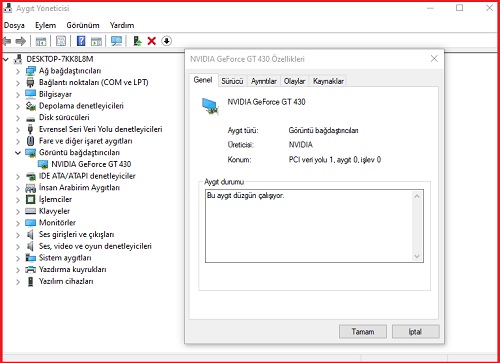
Aygıt Yöneticisi’ndeki her aygıt listesi ayrıntılı bir sürücü, sistem kaynağı ve diğer yapılandırma bilgileri ve ayarlarını içerir. Bir donanım parçası için bir ayarı değiştirdiğinizde, Windows’un bu donanımla çalışma şekli de değişir.
Aygıt Yöneticisi Hangi Windows Sürümlerinde Kullanılır?
Aygıt Yöneticisi, Windows 10 , Windows 8 , Windows 7, Windows Vista, Windows XP, Windows 2000, Windows ME, Windows 98, Windows 95 ve daha fazlası dahil olmak üzere hemen hemen her Microsoft Windows sürümünde kullanılmaktadır.
Not: Aygıt Yöneticisi hemen hemen her Windows işletim sistemi sürümünde mevcut olsa da, bir Windows sürümünden diğerine bazı küçük farklılıklar vardır.
Aygıt Yöneticisi Hakkında Biraz Daha Bilgi
Aygıt Yöneticisinde bir hatayı veya normal olmayan bir aygıtın durumunu göstermek için farklı şeyler olur . Başka bir deyişle, bir cihaz tam olarak çalışır durumda değilse, cihaz listesine yakından bakarak anlayabilirsiniz.
Aygıt Yöneticisi’nde neyi arayacağınızı bilmek iyidir, çünkü düzgün çalışmayan bir aygıtla ilgili sorunları gidermek için gittiğiniz yer burasıdır. Tıpkı yukarıdaki bağlantılarda gördüğünüz gibi, bir sürücüyü güncellemek, bir aygıtı devre dışı bırakmak vb. İçin Aygıt Yöneticisi’ne gidebilirsiniz.
Aygıt Yöneticisi’nde görebileceğiniz bir şey sarı bir ünlem işareti. Windows bir sorun bulduğunda bu aygıta verilir. Sorun aşırı veya bir aygıt sürücüsü sorunu kadar basit olabilir.
Bir aygıt devre dışı bırakılmışsa, kendi başınıza yaptığınız veya daha derin bir sorun nedeniyle, Aygıt Yöneticisi’nde aygıt tarafından siyah bir ok görürsünüz . Windows’un eski sürümleri (XP ve öncesi) aynı nedenden dolayı kırmızı bir x verir.
Sorunun ne olduğunu daha da ileriye taşımak için, aygıtta sistem kaynağı çakışması, sürücü sorunu veya başka bir donanım sorunu olduğunda Aygıt Yöneticisi hata kodları verir . Bunlara Aygıt Yöneticisi hata kodları veya donanım hata kodları denir.



Merhaba,
Benim bilgisayarimda yüklüses aygiti yok diyir, bende çok araştirma yaptim ama sonucuna yetemedim yardimci olabilir misiniz?